Partage de projets en ligne avec Github
Introduction
GitHub est un service web d’hébergement et de gestion collaborative de
développement de logiciels basé sur le programme Git. De manière
résumée, à travers GitHub vous pouvez accéder aux fichiers d’un projet
que quelqu’un d’autre a créé ou bien créer votre projet et permettre à
d’autres utilisateurs d’y accéder. L’historique de l’évolution des
projets dans github est également conservé, ce qui, au besoin, permet de
pouvoir revenir à des versions antérieures. À cela s’ajoute bien
d’autres fonctionnalités. L’objectif de ce chapitre est de donner des
bases pour l’utilisation de GitHub.
-
Les dépôts (repositories) GitHub
- Avec votre navigateur, accédez à la page d’accueil de GitHub :
http://www.github.com. Rappelons qu’il y a
une différence entre Github et Git. Git est un programme de suivi de
version qui peut transformer en repository tout dossier dans votre
machine. Git prend en compte également le suivi de tous les
changements qui s’opèrent dans un dépôt donné. GitHub est un service
web qui permet aux usagers de partager leurs dépôts Git et ainsi de
facilement collaborer sur des projets. Retenir qu’essentiellement
GitHub permet à ses utilisateurs de créer des dépôts qui peuvent
contenir de multiples fichiers, dossiers et sous-dossiers.
- Vous verrez la liste de tous les dépôts de HOT à l’adresse
https://github.com/hotosm. Vous
remarquerez dans la barre latérale gauche, le nombre total de dépôts
(18 à l’instant d’écriture de ce chapitre) et le total des
participants dans le groupe. Dans la section principale de la page
se trouve la liste des dépôts et une description pour chacun d’eux.
Vous pouvez cliquer sur un de ces dépôts et en consulter le contenu.
- Un dépôt est l’équivalent d’un dossier de projet. Quand on regarde
un dépôt sur GitHub, on voit la version la plus récente des
fichiers.
- Les dépôts ou repositories peuvent être publics ou privés. Pour
rendre un dépôt privé sous GitHub il faut un compte payant. Dans un
cadre open-source, nous travaillerons uniquement avec des dépôts
publics.
- Quand un dépôt est public, on peut facilement télécharger son
contenu et l’utiliser. Si vous avez les permissions, vous pouvez
également modifier les fichiers et sauvegarder vos changements dans
GitHub.
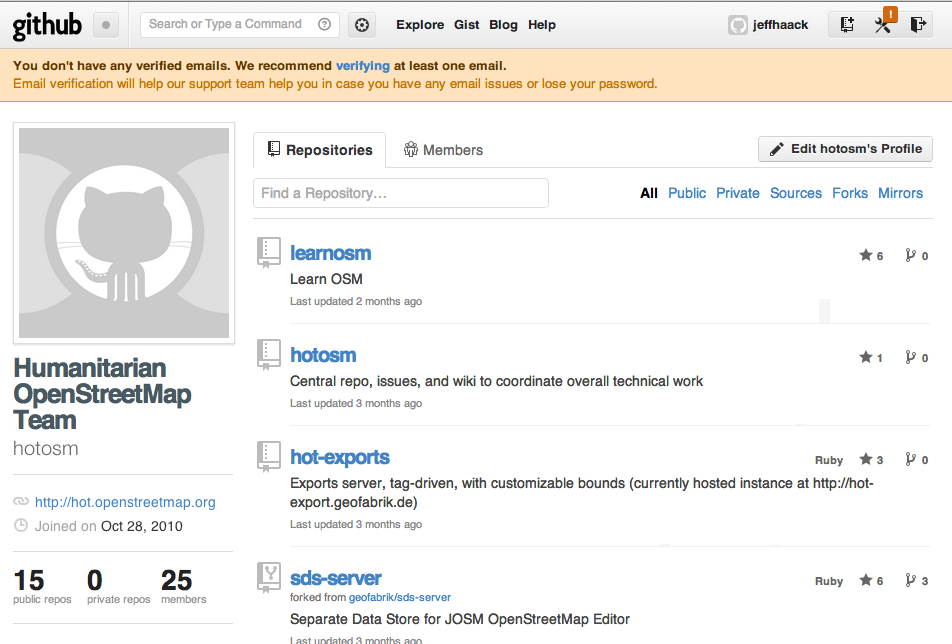
-
Accéder à un dépôt GitHub
Il est utile de comprendre comment accéder aux fichiers d’un dépôt pour
une utilisation personnelle.
- Repérez le dépôt nommé tilemill-projects-windows. Ce dépôt contient
plusieurs projets TileMill pouvant s’exécuter sous Windows. Un de
ces projets utilise une base de données PostGIS comme source de
données et le deuxième utilise une base SQLite. Si vous n’avez pas
repéré le dépôt, vous y accèderez à cette adresse :
https://github.com/hotosm/tilemill-projects-windows.
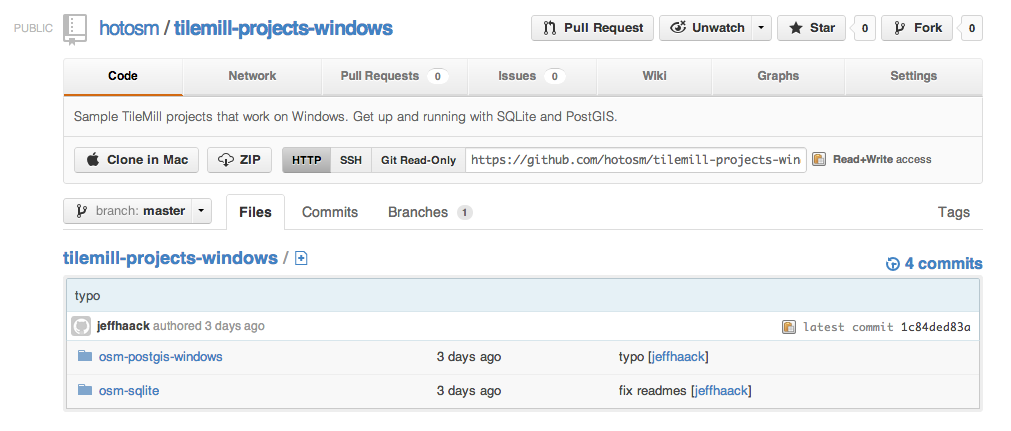
- Vous pouvez visualiser le contenu des dossiers et tous les fichiers
listés dans ce dépôt. Ceci vous donnera une idée du contenu du
projet. La plupart des projets contiennent un fichier nommé
README.md. Le readme est un fichier texte qui contient des
informations basiques à propos du dépôt : généralement on y retrouve
toutes les instructions pour l’installation du projet. Le contenu du
fichier readme sera affiché juste après la liste des fichiers
contenus dans le dépôt. Vous pouvez donc directement le lire. Ouvrez
le sous-dossier osm-sqlite et allez jusqu’en bas de page pour voir
le contenu du readme.
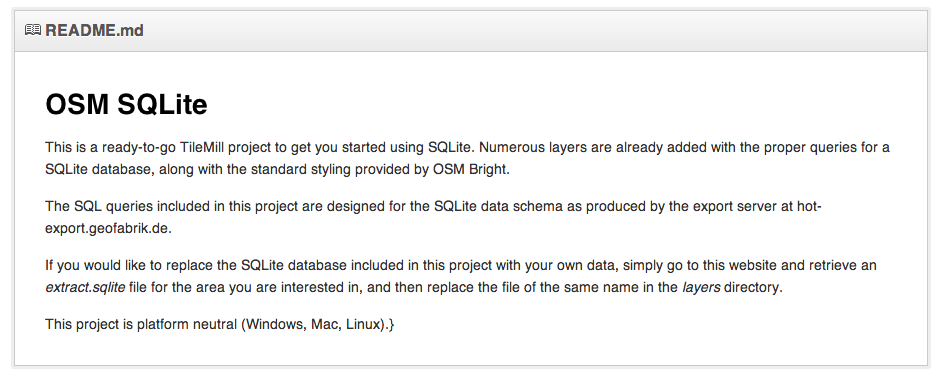
- Pour télécharger l’ensemble des ressources du projet, cliquez
simplement sur le bouton “ZIP” et tous les fichiers du projet seront
téléchargés sur votre ordinateur dans un dossier zippé.


Si vous voulez uniquement accéder aux fichiers du projet à travers
GitHub, ce qui précède est tout ce dont vous avez besoin. Si vous
désirez en savoir plus sur Git et GitHub, continuez la lecture de ce
chapitre.
-
Qu’est-ce donc Git ?
Git et GitHub sont deux applications distinctes. Github est un site web
pour héberger des dépôts et qui facilite ainsi la collaboration sur des
projets entre plusieurs intervenants. Le site GitHub fonctionne avec Git
qui est un programme qui permet à des utilisateurs de sauvegarder
différentes versions des fichiers durant le cycle de vie d’un projet.
Regardons de plus près comment le programme Git fonctionne. Au début, il
peut être un peu difficile d’en comprendre les principes de base. Comme
précisé précédement, Git garde l’historique des fichiers d’un dépôt.
Plutôt que d’enregister un fichier à chaque changement, Git sauvegarde
le fichier une fois. Par la suite, à chaque fois que vous enregistrez
une nouvelle version, Git sauvegarde les changements qui s’appliquent à
votre fichier. Ceci rend la sauvegarde de fichiers plus efficace.
En permettant de travailler en mode déconnecté ou sur des copies de vos
fichiers en ligne et sauvegardés dans GitHub, Git réduit le risque de
perte et d’endommagement des fichiers. Quand vous le jugez opportun,
vous pouvez faire un commit (envoi de vos changements) pour ainsi
synchroniser votre travail avec le dépôt GitHub. Quand vous placez un
projet dans GitHub, plusieurs personnes peuvent copier et modifier le
même fichier.
Les principales étapes pour travailler avec un dépôt GitHub sont
expliquées ci-dessous :
1. Clone : dupliquer le dépôt de GitHub vers votre machine
2. Modify : modifier les fichiers copiés en local
3. Stage : déterminer les changements que vous voulez synchroniser
4. Commit : envoyer vos modifications
5. Sync : synchroniser vos changements avec le dépôt
Git est bien sûr plus complet et plus compliqué, surtout quand on aborde
les notions de merging, comparing et de branching. Nous n’allons pas
aborder tous ces concepts d’un seul coup. Commençons par voir comment
dupliquer (cloner) un dépôt pour l’avoir en local.
-
Installation de Git
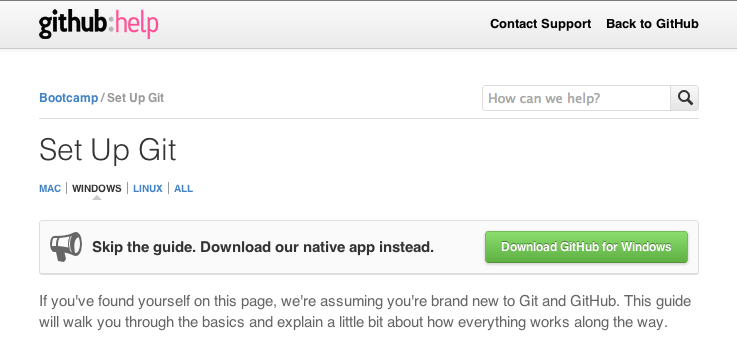
- Cliquez sur “Download GitHub for Windows” pour télécharger
l’installateur.
- Suivre les instructions pour réussir l’installation.
-
Créer un compte GitHub
- Pour créer un compte GitHub, rendez-vous à l’adresse
https://github.com/plans. Si vous
prévoyez de travailler uniquement avec des dépôts publics, vous
pouvez simplement choisir de créer un compte gratuit.
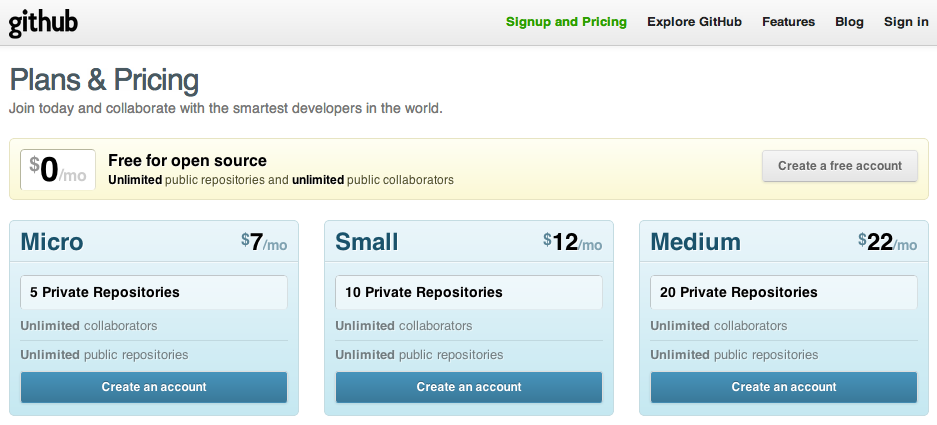
- Cliquez sur “Create a free account” et suivez les instructions pour
créer votre compte.
-
Créer un nouveau dépôt ou repository
- Nous allons maintenant créer un nouveau dépôt. Cliquez sur “Create a
New Repo” dans la section à droite en haut du site.
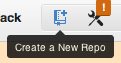
- Donnez un nom et une description à votre projet. Par défaut vous
aurez un dépôt public et le projet sera vide à sa création. Nous
pouvons y placer un fichier readme, en cochant la case “Initialize
this project with a README”.
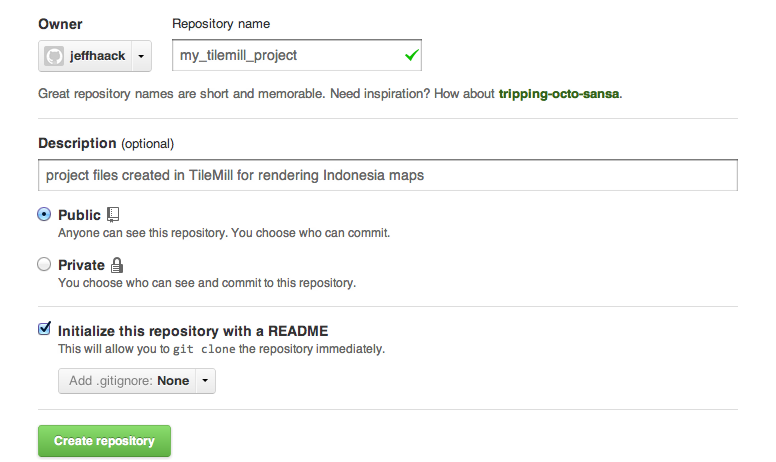
- Maintenant que le dépôt est créé, vous pouvez le cloner en local,
sur votre ordinateur. Lancez le programme GitHub que vous venez
d’installer. Vous allez ajouter les informations GITHUB pour que le
programme puisse accéder à votre compte. Vous pourrez par la suite
changer ces informations en vous rendant sur la page des
préférences.
- Retrouvez la liste de vos dépôts GitHub en cliquant sur votre nom
d’utilisateur. Quand vous avez repéré le nouveau projet, cliquez sur
“Clone to Computer”.

- Une boîte de dialogue va s’ouvrir et vous allez parcourir votre
disque local pour indiquer dans quel dossier le nouveau projet sera
copié.
- Une fois le dépôt cloné, vous pouvez travailler dans le dossier du
projet de votre ordinateur comme sous n’importe quel autre dossier.
La seule différence est que le dossier de votre projet contient des
fichiers cachés qui retracent les changements que vous avez
effectués et qui permettent de synchroniser le dépôt local avec le
dépôt en ligne.
- Dans notre exemple nous avons copié le sous-dossier geography-class
sur lequel nous travaillions avec TileMill dans le chapitre
précédent.
- Retournez au programme Git et cliquez sur la flèche à droite du nom
de votre projet.

- Vous allez voir la liste de tous les fichiers que avez modifiés ou
ajoutés. Dans notre exemple, nous avons ajouté tous les nouveaux
fichiers dans le sous-dossier geography-class. Pour sauvegarder nos
changements, nous allons en saisir un résumé descriptif et faire un
commit.
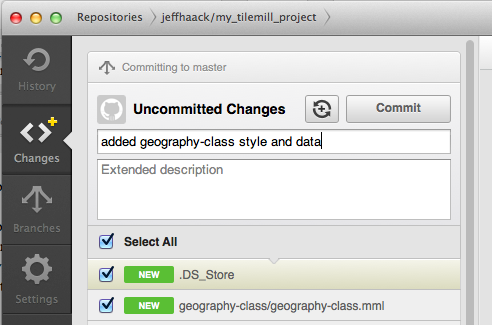
- Cliquez sur “Commit” pour faire un commit au niveau local.
- Enfin nous avons besoin de synchroniser nos changements avec le
dépôt distant dans GitHub. Cliquez sur “Sync” pour lancer la
synchronisation.
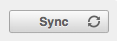
- Retournez à votre navigateur et allez visiter la page de votre dépôt
sur GitHub. Vous verrez que les fichiers de notre commit ont été
transférés avec succès.
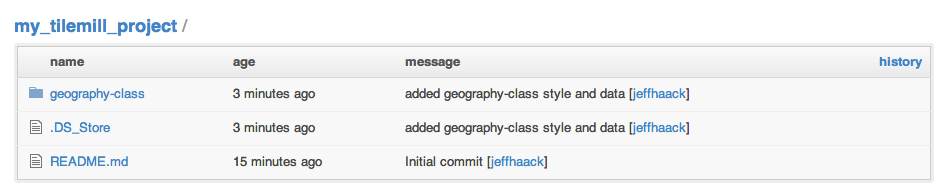
Résumé
Dans ce chapitre nous avons abordé une introduction à Git et GitHub qui
vous permettra de commencer à gérer vos projets en ligne et à accéder
aux projets d’autres collaborateurs. Pour plus d’information, nous vous
recommandons fortement de lire les pages d’aide sur GitHub :
https://help.github.com/.

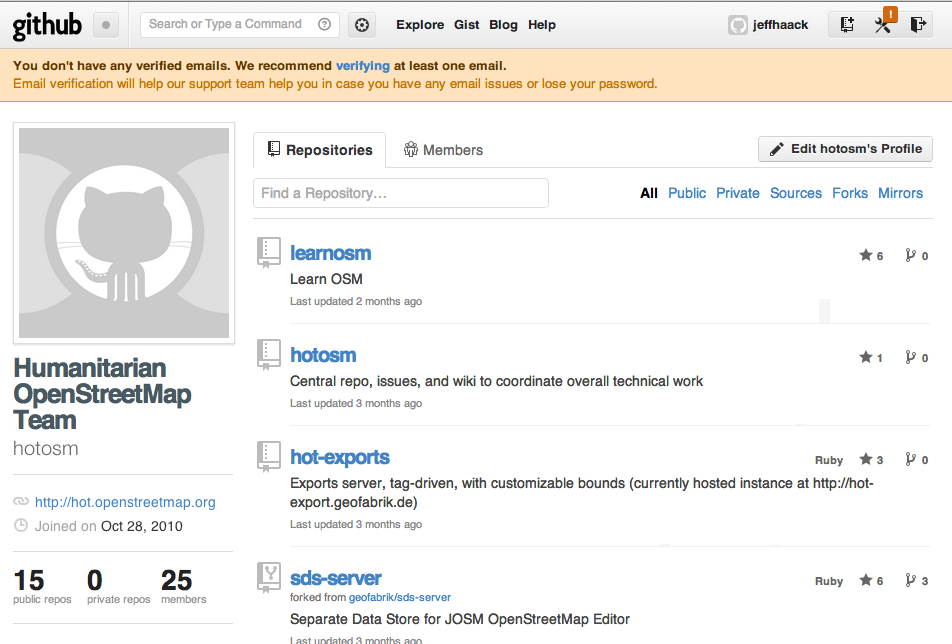
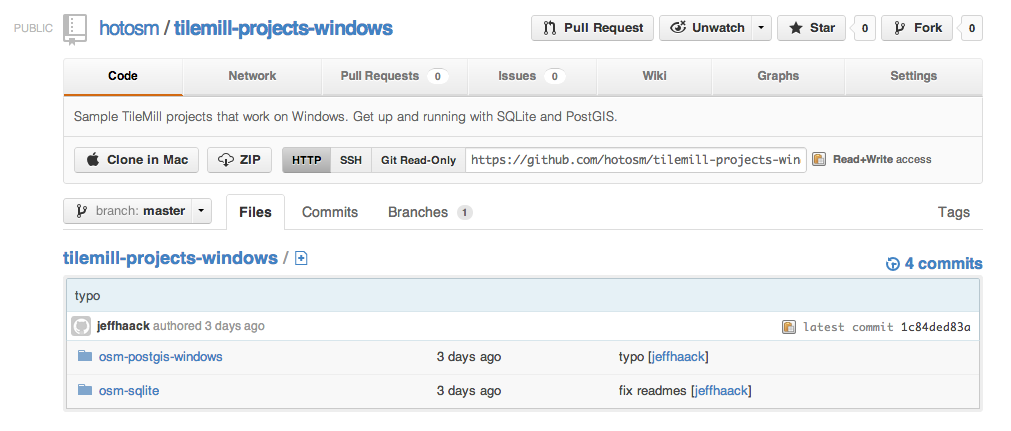
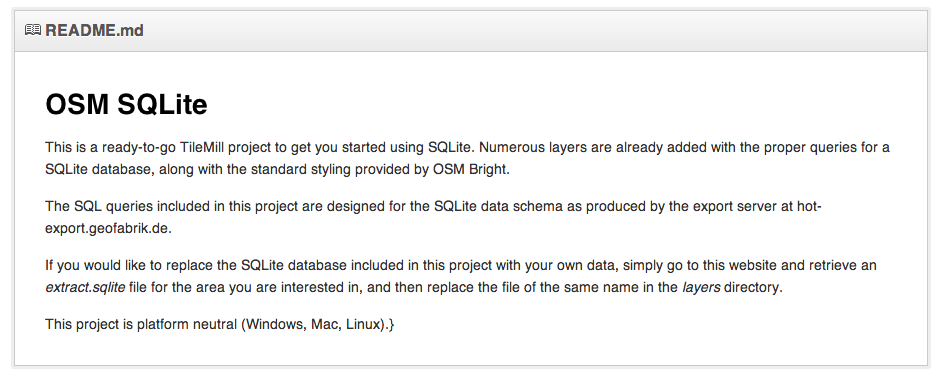


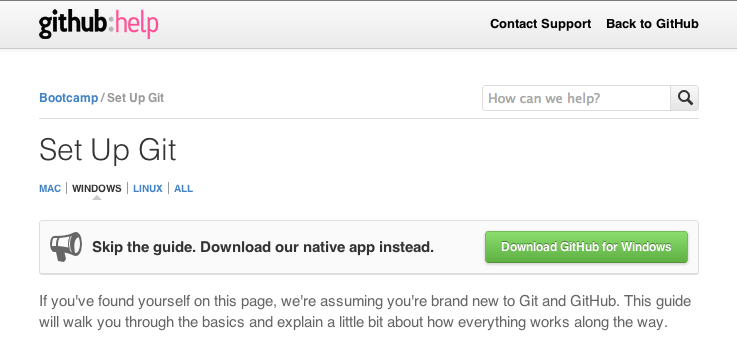
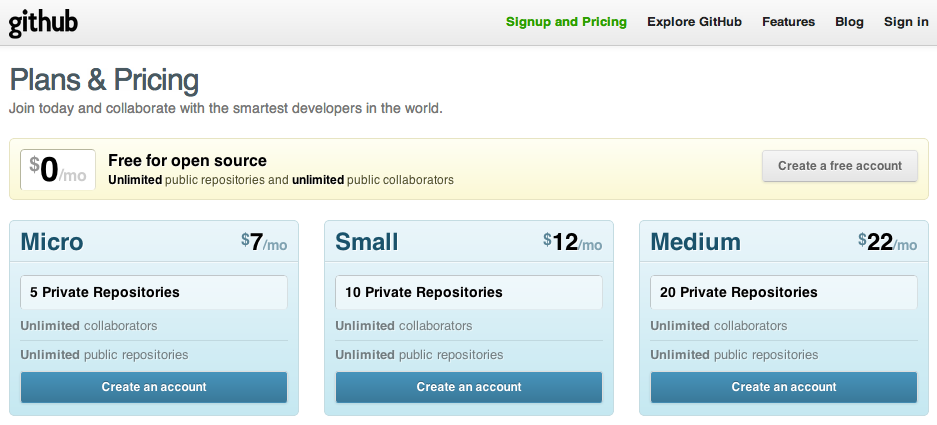
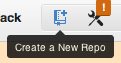
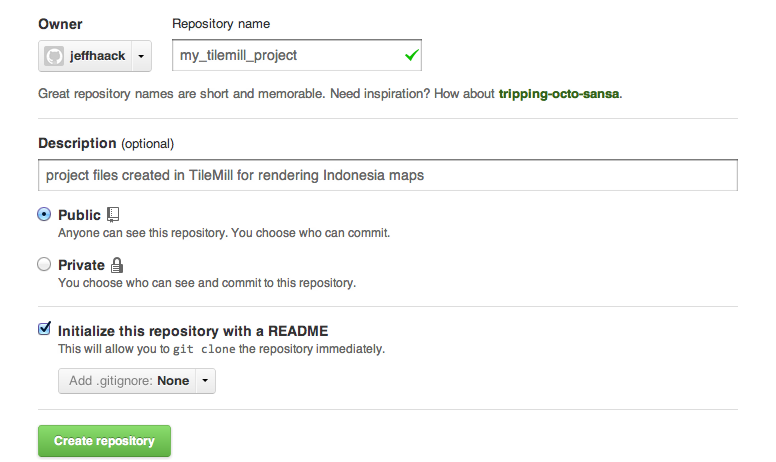


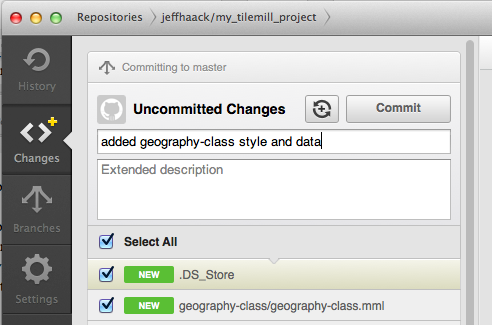
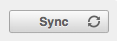
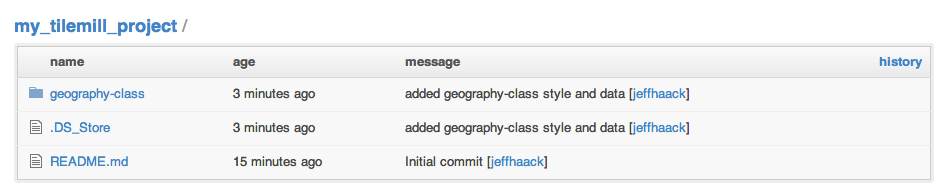
 Retourner en haut de la page
Retourner en haut de la page